Tempo ocioso do sistema com alto consumo da CPU? Entenda!
Entenda o que é o tempo ocioso do sistema no Windows, e se ele está mesmo consumindo do seu processador!

O Tempo ocioso do sistema, nos sistemas operacionais Windows é motivo de dúvida constante quanto ao consumo da CPU. Normalmente podemos ver o Tempo ocioso do sistema ao acessar o gerenciador de tarefas do sistema operacional Windows, mas o mais curioso é que normalmente quando o computador não está executando nenhuma outra tarefa o tempo Ocioso do sistema costuma estar em valores altos entre 90% a 99%. Mas será que essa porcentagem realmente indica o consumo do desempenho do processador? Entenda a seguir o que é realmente o tempo ocioso do sistema, e por que ele parece ser um processo consumindo a maior parte do desempenho do processador.
Entendendo o Tempo Ocioso do sistema no Windows
O tempo ocioso é um indicativo de quanto do processamento não está sendo utilizado no momento. Ele não indica a porcentagem de uso do processador, mas a quantidade não usada. Se em um determinado momento o tempo ocioso do sistema mostra uma quantia de 80% na listagem de uso da CPU, isto significa que apenas 20% da CPU está sendo usada, e os outros 80% estão em espera, disponíveis para serem utilizados. Desta forma, quanto mais perto de 100%, menos seu processador está trabalhando naquele momento.
O tempo ocioso do Sistema pode ser observado no Windows XP, Windows Vista, Windows 7, e praticamente em todas as versões do Windows. Na imagem a seguir podemos ver o Tempo ocioso do sistema em um sistema Windows 7 consumindo um espaço de 95% (marcado de vermelho). Mas note (marcado de azul) que o uso da CPU é de apenas 5%. Logo 100% – 95% = 5%, sendo os 95% se refere ao que não está sendo usado.
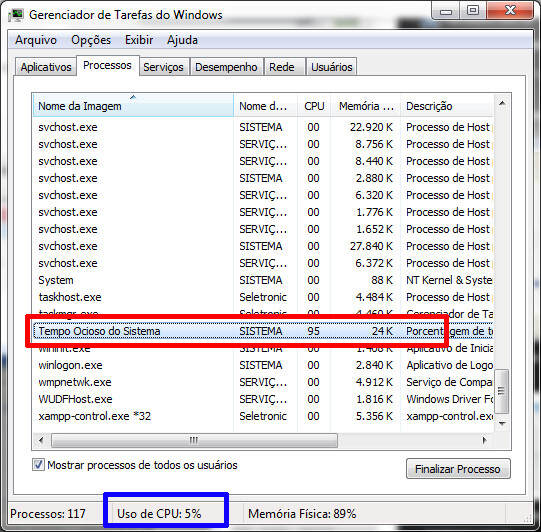
Antes de saberem isso muitos se perguntam como desabilitar o tempo ocioso do sistema, achando esse é um processo que está consumindo o desempenho do computador, quando na verdade ele mostra a parcela do processador que não está sendo usada. Assim quanto maior o tempo ocioso, provavelmente menos tarefas seu computador esta executando.
Quer fazer um teste com o tempo ocioso?
Coloque um programa em funcionamento em segundo plano. Escolha um programa que possa realmente consumir desempenho do seu processador, como os programas de benchmarks, e veja que enquanto esse programa está com alto consumo do processador, o tempo ocioso do sistema diminui.
Meu tempo ocioso está alto e computador está lento
Algumas vezes mesmo que o tempo ocioso esteja alto, o computador pode apresentar lentidão, travamentos e outros problemas relacionados a algum processo problemático. Caso não exista o registro de algum processo operando e consumindo porcentagem do desempenho do processador podemos ter duas ideais.
Pode haver um processo que não está sendo registrado: Em alguns raros casos, algum erro do sistema pode não mostrar um processo em execução em segundo plano, e esse mesmo processo com problemas para ser exibido pode estar consumindo muito processamento. Isto pode acontecer quando algum programa apresenta um mal comportamento durante a execução de um loop. Normalmente basta reiniciar o computador para que este problema seja resolvido, e em alguns casos desinstalar ou desativar programas que iniciam junto com o computador.
Pode haver um processo malicioso: Processos maliciosos, ao qual podemos chamar de vírus, normalmente fazem de tudo para se camuflar no computador. Dessa forma o processo pode alterar o computador para não registrar o seu consumo do processador. Em caso de suspeita de vírus, a melhor coisa a se fazer é formatar o computador, e evitar reinstalar programas que podem estar infectados.
